Widżety znaczników
Przegląd
Znaczniki to tymczasowe punkty wskazane na mapie w postaci flag. Widżety pokazują Kierunek, Odległość, Adres i Szacowany czas przybycia do znacznika. Pozwalają szybko znaleźć znaczniki na mapie, a także zmienić ich pozycję. Więcej o znacznikach mo�żna przeczytać w tym artykule.
Widżet górnego paska
Widżet Pasek znaczników mapy (Android) / Wskazanie odległości - Górny pasek (iOS) wyświetla:
- Odległość od bieżącej lokalizacji (lub środkowego punktu mapy / początkowego punktu dotknięcia mapy, gdy lokalizacja jest wyłączona) do wybranego punktu wskazanego przez znacznik na mapie (Jednostki długości można wybrać w ustawieniach profilu).
- Strzałka w tym samym kolorze co znacznik wskazuje kierunek od bieżącej lokalizacji (lub środkowego punktu mapy / początkowego punktu dotknięcia mapy, gdy lokalizacja jest wyłączona) i orientację w przestrzeni urządzenia (kurs) w kierunku znacznika.
- Adres lokalizacji.
- Ikona menu prowadząca do Listy znaczników mapy.
Można również wybrać wyświetlanie jednego lub dwóch znaczników. Więcej o ustawieniach widżetu można przeczytać w tym artykule.
Odległość do znacznika to długość prostej linii między Twoją pozycją (lub środkowym punktem mapy / początkowym punktem dotknięcia mapy, gdy lokalizacja jest wyłączona) a znacznikiem.
- Android
- iOS
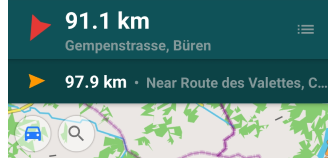
| Włącz | Menu → Skonfiguruj ekranu → Widżety → Wybierz panel → Pasek znaczników mapy |
| Poprzez dotknięcie | Widoczna część mapy przesuwa się do lokalizacji znacznika. |
| Długie dotknięcie + przesunięcie | Aby zmierzyć odległość i zobaczyć kierunek od określonego punktu na mapie do śledzonego znacznika, należy wykonać długie dotknięcie i natychmiast lekko przesunąć pozycję mapy (menu kontekstowe nie powinno się pojawić). |
| Zbliżenie do znacznika | W przypadku, gdy Twoja lokalizacja znajduje się w niewielkim promieniu od znacznika mapy (< 50 m), w polu widżetu pojawi się przycisk z haczykiem do szybkiego usunięcia znacznika mapy (oznaczenia jako minięty). Zaznaczony znacznik jest zastępowany przez następny znacznik na liście znaczników. |
| Format odległości | Menu → Skonfiguruj profil → Ustawienia ogólne → Jednostki i formaty → Jednostki długości |
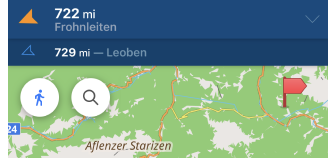
| Włącz | [object Object] → Skonfiguruj ekran → Widżety → Wybierz panel → Pasek znaczników mapy |
| Poprzez dotknięcie | Widoczna część mapy przesuwa się do lokalizacji znacznika. |
| Poprzez dotknięcie | Zmiana między "Odległością" a "Szacowanym czasem przybycia" (Tryb przełączania). |
| Zbliżenie do znacznika | W przypadku, gdy Twoja lokalizacja znajduje się w niewielkim promieniu od znacznika mapy (< 50 m), w polu widżetu pojawi się przycisk z haczykiem do szybkiego usunięcia znacznika mapy (oznaczenia jako minięty). Zaznaczony znacznik jest zastępowany przez następny znacznik na liście znaczników. |
| Format odległości | [object Object] → Ustawienia → Profile aplikacji → Ustawienia ogólne → Jednostki i formaty → Jednostki długości |
Widżety panelu
Widżet Znaczniki mapy (dla Androida) i Wskazanie odległości - Widżety (dla iOS) wyświetla:
- Odległość od bieżącej lokalizacji do wybranego punktu wskazanego przez znacznik na mapie (Jednostki długości można wybrać w ustawieniach profilu).
- Szacowany czas przybycia lub ETA.
Jest to czas (gg:mm), o którym pojazd lub osoba powinna dotrzeć do celu. Oblicza się go jako odległość do znacznika podzieloną przez średnią prędkość. Średnia prędkość jest obliczana jako średnia wszystkich wartości prędkości otrzymanych z punktów lokalizacji dla wybranego przedziału czasowego od 15 sekund do 60 minut.
Można również wybrać wyświetlanie jednego lub dwóch znaczników. Więcej o ustawieniach widżetu można przeczytać w tym artykule.
Odległość do znacznika to długość prostej linii między Twoją pozycją (lub określonym punktem na mapie) a znacznikiem.
- Android
- iOS
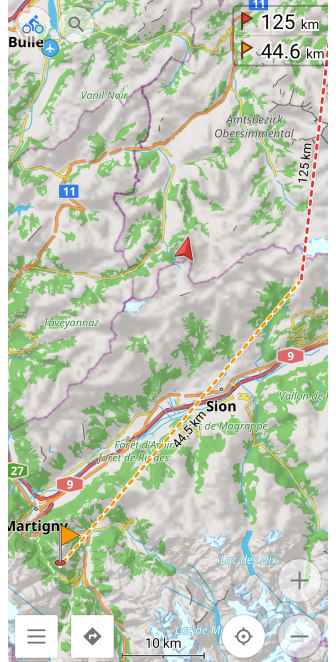
| Włącz | Menu → Skonfiguruj ekranu → Widżety → Lewy panel/Prawy panel → Znaczniki |
| Poprzez dotknięcie 1 | Zmiana między "Odległością" a "Szacowanym czasem przybycia" (Tryb przełączania). |
| Poprzez dotknięcie 2 | Widoczna część mapy przesuwa się do lokalizacji znacznika (Tryb przejścia do lokalizacji znacznika) |
| Długie dotknięcie + przesunięcie | Aby zmierzyć odległość i zobaczyć kierunek od określonego punktu na mapie do śledzonego znacznika, należy wykonać długie dotknięcie i natychmiast lekko przesunąć pozycję mapy (menu kontekstowe nie powinno się pojawić). |
| Format odległości | Menu → Skonfiguruj profil → Ustawienia ogólne → Jednostki i formaty → Jednostki długości |
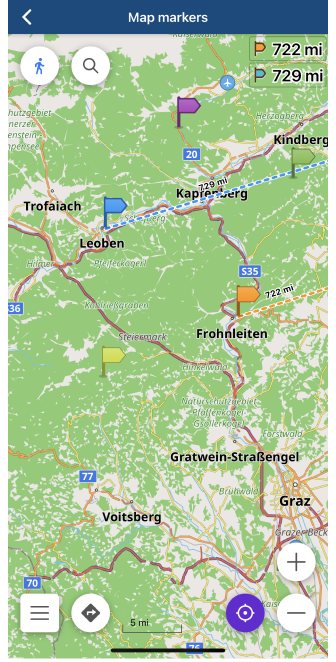
| Włącz | [object Object] → Skonfiguruj ekran → Widżety → Wybierz panel → Pasek znaczników mapy |
| Poprzez dotknięcie | Widoczna część mapy przesuwa się do lokalizacji znacznika. |
| Poprzez dotknięcie | Zmiana między "Odległością" a "Szacowanym czasem przybycia" (Tryb przełączania). |
| Format odległości | [object Object] → Ustawienia → Profile aplikacji → Ustawienia ogólne → Jednostki i formaty → Jednostki długości |
Konfiguracja widżetów znaczników
Ogólne informacje o ustawieniach widżetu znaczników mapy można znaleźć na tej stronie.
Pasek znaczników mapy
Widżet na górnym pasku wyświetla odległość i kierunek do następnego znacznika mapy od bieżącej lokalizacji. W ustawieniach można wybrać, czy na górze ekranu będzie wyświetlany jeden czy dwa znaczniki.
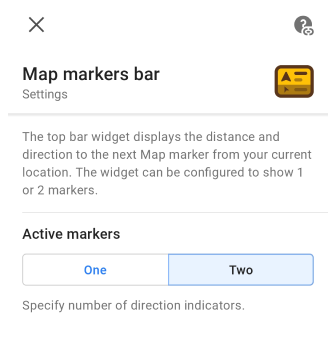
Znaczniki mapy
Widżet pokazuje odległość lub szacowany czas przybycia (ETA) dla pierwszego lub drugiego znacznika na liście znaczników mapy. Można wybrać: jeden znacznik, pierwszy lub drugi, do wyświetlenia na ekranie lub oba.
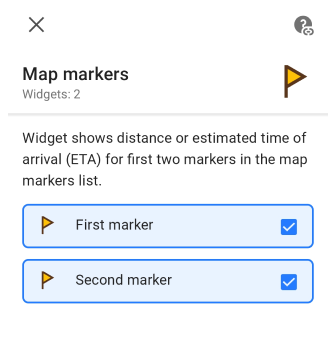
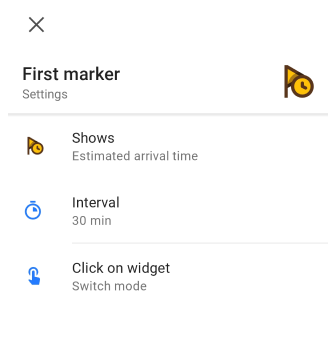
| Pokazuje | Ten tryb pozwala wybrać, jakie informacje będzie wyświetlał widżet: Odległość lub Szacowany czas przybycia. |
| Interwał | Jeśli w 'Pokazuje' wybrano Szacowany czas przybycia, pojawia się ta opcja z wyborem czasu (od 15 sekund do 60 minut) do obliczenia ETA. |
| Kliknięcie na widżet | To ustawienie pozwala wybrać, jaka akcja zostanie wykonana po kliknięciu widżetu: Przełącz tryb lub Przejdź do lokalizacji znacznika. |
Wygląd na mapie
Konfiguracja wyglądu znaczników mapy jest dostępna zarówno w wersji OsmAnd na Androida, jak i na iOS. Menu "Wygląd na mapie" jest ogólnym ustawieniem dla znaczników mapy i ma zastosowanie niezależnie od tego, czy widżety są włączone, czy nie. Szczegółowe informacje można znaleźć na tej stronie.
- Android
- iOS
Przejdź do: Menu → Znaczniki → Więcej → Wygląd na mapie
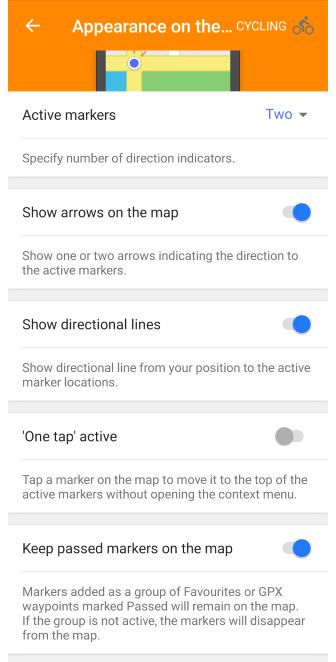
| Aktywne znaczniki | Pokazuje informacje o pierwszym lub dwóch pierwszych znacznikach na liście znaczników mapy. |
| Strzałki na mapie | Wskazuje kierunek do śledzonego znacznika (jednego lub dwóch) jako strzałkę na mapie. Jeśli znacznik znajduje się w widocznej części mapy, strzałka nie jest wyświetlana. |
| Linie przewodnie | Pokazuje kierunek, w postaci linii przerywanej, od określonego punktu na mapie do śledzonego znacznika w linii prostej. |
| Aktywacja jednym dotknięciem | Jedno dotknięcie wymaganego znacznika na mapie przenosi go na górę listy aktywnych znaczników mapy bez otwierania menu kontekstowego. |
| Pokazuj na mapie odwiedzone znaczniki | Znaczniki dodane jako grupa Ulubionych lub punkty trasy GPX oznaczone jako minięte pozostaną na mapie. Jeśli grupa nie jest aktywna, znaczniki znikną z mapy. |
Przejdź do: [object Object] → Znaczniki mapy → Wygląd

| Aktywne znaczniki | Pokazuje informacje o pierwszym lub dwóch pierwszych znacznikach na liście znaczników mapy. |
| Wskaźnik odległości | Pozwala wybrać, czy wyświetlać widżety i jak będą się pojawiać: nad mapą (Górny pasek) lub po prawej stronie ekranu (Widżety). |
| Strzałki na mapie | Wskazuje kierunek do śledzonego znacznika (jednego lub dwóch) jako strzałkę na mapie. Jeśli znacznik znajduje się w widocznej części mapy, strzałka nie jest wyświetlana. |
| Linia kierunku | Pokazuje kierunek, w postaci linii przerywanej, od określonego punktu na mapie do śledzonego znacznika w linii prostej. |